很多小伙伴都喜欢将恒星播放器设置为自己的默认播放器,因为恒星播放器的功能十分的丰富,在恒星播放器中我们可以观看各种格式的视频,也可以通过设置,让自己得到更好的视听效果。在使用恒星播放器观看视频时,有的小伙伴可能会遇到视频有黑边,无法全屏播放的情况,这时我们可以使用去黑边功能来解决这个问题。我们右键单击视频画面,然后点击画面选项,再选择“视频去黑边”选项即可。有的小伙伴可能不清楚具体的操作方法,接下来小编就来和大家分享一下恒星播放器去除视频黑边的方法。

1、第一步,我们先打开恒星播放器软件,然后在软件页面中点击“打开文件”选项

2、第二步,进入文件夹页面之后我们在页面中找到自己想要播放的视频文件,然后点击“打开”选项

3、第三步,打开视频文件之后,我们在视频播放页面右键单击,然后在菜单列表中找到“画面”选项,点击打开该选项

4、第四步,打开画面选项之后,我们在子菜单列表中就可以看到“视频去黑边”选项了,我们点击该选项即可

5、第五步,除了这种方法之后,我们还可以在视频页面的右下角点击“画音字”选项,然后在弹框中点击“画面”选项,最后在画面页面中找到“去除黑边”选项,选择该选项即可

以上就是小编整理总结出的关于恒星播放器去除视频黑边的方法,我们在恒星播放器中打开一个视频文件,然后右键单击该视频,再打开画面选项,最后在画面选项的子工具列表中点击选择“视频去黑边”选项即可,感兴趣的小伙伴快去试试吧。
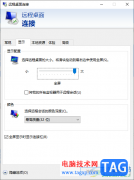 Win10设置远程桌面连接命令的方法
Win10设置远程桌面连接命令的方法
win10电脑中提供远程连接电脑的功能,当你需要将自己的电脑和......
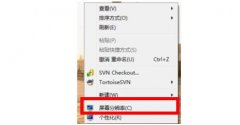 win7144hz显示器设置方法
win7144hz显示器设置方法
很多小伙伴都卖了144hz刷新率的显示器,不过很多都不知道该怎......
 永劫无间李逍遥是谁的皮肤-永劫无间李逍
永劫无间李逍遥是谁的皮肤-永劫无间李逍
可能有很多小伙伴都很好奇永劫无间李逍遥是谁的皮肤?那么感兴......
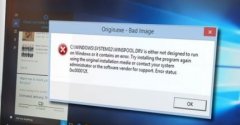 0xc000012f蓝屏解决教程
0xc000012f蓝屏解决教程
蓝屏作为一个经常出现的电脑系统问题,根据蓝屏代码的不同会......
 网络协议嗅探工具介绍它是如何工作的并
网络协议嗅探工具介绍它是如何工作的并
网络协议嗅探工具是现代网络安全与管理中不可或缺的一部分。......
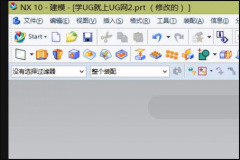
各位使用UG10.0软件的朋友,如果你还不会设置十字光标满屏的话,就来下文学习学习UG10.0设置十字光标满屏的方法吧,希望可以帮助到大家。...
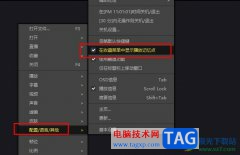
很多小伙伴在选择播放器时都会将PotPlayer播放器作为首选,因为在PotPlayer中我们可以切换解码方式、播放各种格式的视频,还给视频添加字幕或是新建播放列表等,功能十分的丰富。有的小伙伴...
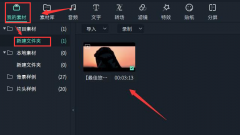
万兴喵影这款软件是可以为视频添加各种特效画面的,那么如何制作线性虚化效果呢?想必有的朋友还不太了解,现在小编就为大家带来的了万兴喵影制作线性虚化效果方法,内容如下。...
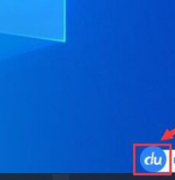
近日有一些小伙伴咨询小编关于百度输入法如何设置繁体输入呢?下面就为大家带来了百度输入法设置默认状态为繁体输入步骤方法,有需要的小伙伴可以来了解了解哦。...
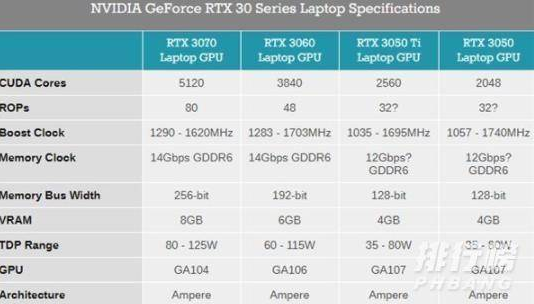
游戏本3050显卡什么水平呢?3050这张显卡发布也已经有一段时间了,与其他的30系显卡相比,它更多的起到了一个普及光追的作用,那么它作为入门级的30系显卡3050处于什么水平呢?接下来让小编为大家...

PowerDVD是很多小伙伴都在使用的一款蓝光播放器,在这款软件中,我们可以流畅观看各种蓝光视频,还能够对电脑中的视频以及图片进行管理,功能十分的丰富。有的小伙伴在使用PowerDVD播放器...

还不会将方正小标宋简体下载到电脑上的方法吗?那么今天小编就和大家一起分享方正小标宋简体下载到电脑上的方法,还不会的朋友可以来看看这篇文章哦,相信通过本篇教程的学习,可帮助...

很多小伙伴在使用QQ浏览器的过程中经常会被各种网站中的广告所打扰到,广告在网站页面中会影响我们的正常浏览,想要关掉这些网页中的广告或是弹窗,我们需要在浏览器中安装插件,在...
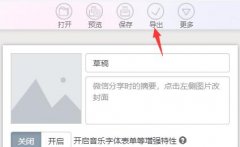
秀米编辑器如何导出文章呢?最近有很多小伙伴在咨询小编这个问题,那么针对这个问题,小编今天就为大家详细讲解一下,内容如下。...
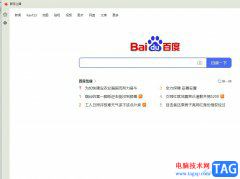
傲游浏览器是一款开放式且免费的网页浏览软件,它拥有着的特色功能为用户带来了不错的网页浏览服务和快速的上网体验,因此傲游浏览器软件成为了大部分用户电脑上的必备软件,当用户在...
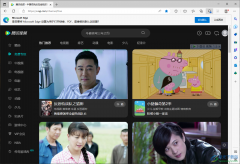
edge浏览器是我们平时非常喜欢的一款浏览器软件,我们通过该浏览器可以进行网页视频的浏览和下载,有的时候我们需要在edge浏览器中下载一些网页视频,但是发现这些视频需要有VIP会员才能...

华为手机在近几年的发展中开发了各种创新功能,吸引了许多用户的目光,因此华为手机逐渐成为了热门的电子设备之一,让用户收获到了不一样的体验,当用户在使用这款手机时,可以体验到...

图片工厂是一款免费的图片制作软件,平常有的小伙伴喜欢倒腾自己的图片,那么这款软件就可以很好的帮助你完成制作,特别是当你想要将自己喜欢的明星的图片进行抠图,将该明星人物抠图...
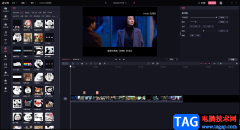
很多小伙伴在使用必剪软件的时候,想要更好的进行视频的一个制作,就会通过给视频添加标记,在添加的标记中来选择性的添加自己需要的素材,这样制作下来的视频就会更加贴合自己的一个...
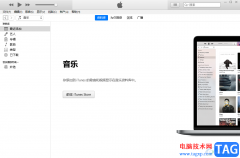
itunes是许多用户下载使用的媒体播放器软件,不仅支持同步备份,还可以与手机同步数据,总的来说能够给用户带来了丰富的音乐、影片或是节目等内容资源,受到了不少用户的喜欢,当用户在...